EPM1112安装与配置0913.docx
《EPM1112安装与配置0913.docx》由会员分享,可在线阅读,更多相关《EPM1112安装与配置0913.docx(16页珍藏版)》请在冰豆网上搜索。
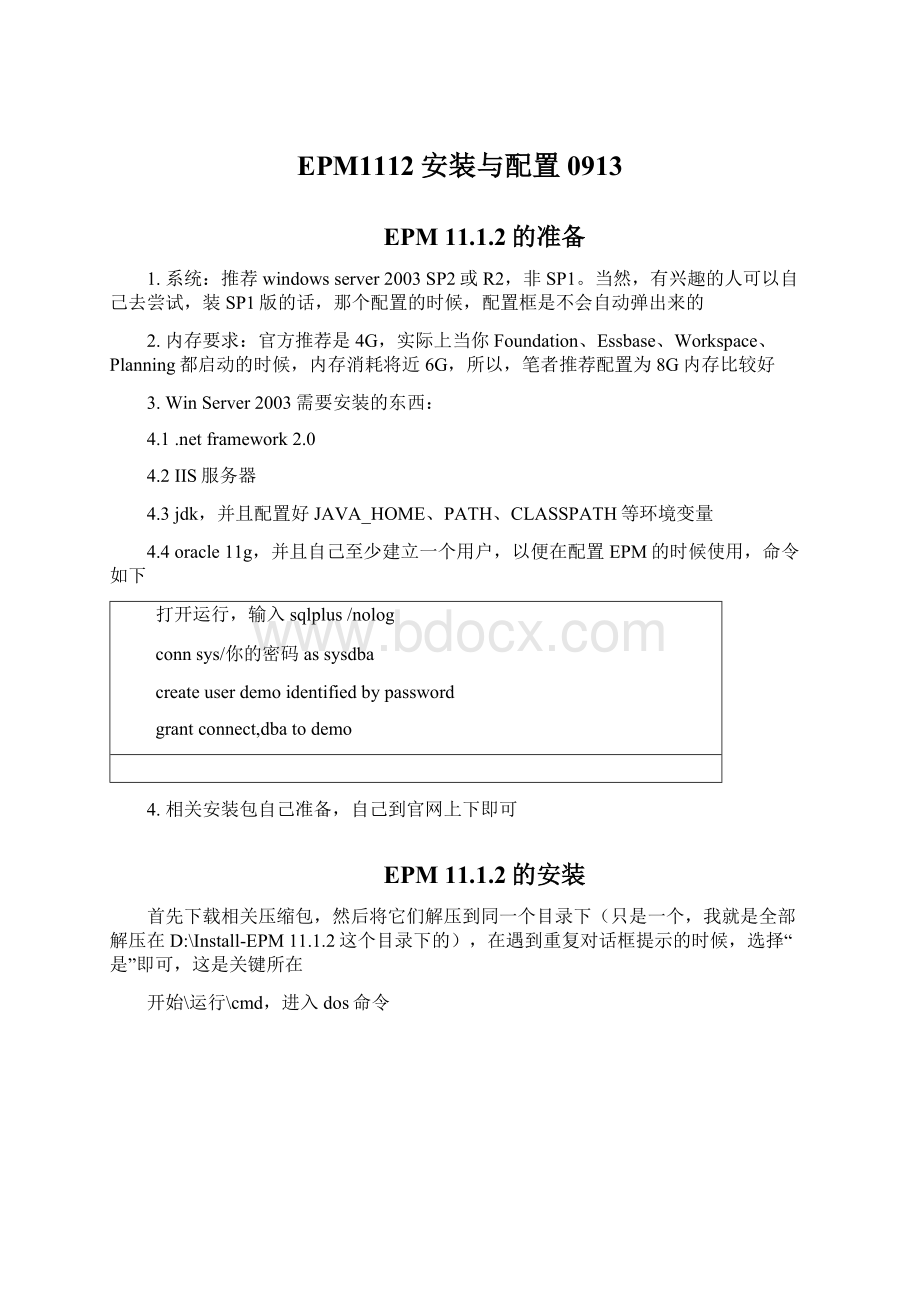
EPM1112安装与配置0913
EPM11.1.2的准备
1.系统:
推荐windowsserver2003SP2或R2,非SP1。
当然,有兴趣的人可以自己去尝试,装SP1版的话,那个配置的时候,配置框是不会自动弹出来的
2.内存要求:
官方推荐是4G,实际上当你Foundation、Essbase、Workspace、Planning都启动的时候,内存消耗将近6G,所以,笔者推荐配置为8G内存比较好
3.WinServer2003需要安装的东西:
4.1.netframework2.0
4.2IIS服务器
4.3jdk,并且配置好JAVA_HOME、PATH、CLASSPATH等环境变量
4.4oracle11g,并且自己至少建立一个用户,以便在配置EPM的时候使用,命令如下
打开运行,输入sqlplus/nolog
connsys/你的密码assysdba
createuserdemoidentifiedbypassword
grantconnect,dbatodemo
4.相关安装包自己准备,自己到官网上下即可
EPM11.1.2的安装
首先下载相关压缩包,然后将它们解压到同一个目录下(只是一个,我就是全部解压在D:
\Install-EPM11.1.2这个目录下的),在遇到重复对话框提示的时候,选择“是”即可,这是关键所在
开始\运行\cmd,进入dos命令
直接输入命令“installTool.cmd”,回车即可
选择“简体中文”,后面基本上都会选择默认
欢迎向导,直接“下一步”
选择安装路径
默认选择即可,下一步
这里选择安装的产品,安装哪些,就勾上哪些产品,然后下一步
类似一个安装产品信息的核实,基本上没什么要注意的,继续下一步
正在初始化,开始安装,此时安装进度是0%
现在可以看到,安装已经成功了!
点击“完成”!
EPM11.1.2的配置
开始\所有程序\ORACLEEPMSystem\FoundationServices\EPMSystemConfigurator,此时弹出如下对话框
勾选你需要配置的产品,然后点击下一步
配置oracle数据库信息,这里的用户需要是自定义的,以保存EPM相关配置信息,如果使用SCOTT等Oracle数据库自带用户,后面的配置会出问题。
然后“下一步”即可
这里我选择了默认,直接下一步即可
这里我把选项全部勾了,然后下一步
这相当于一个确认信息,没什么要做修改的,继续下一步
保持默认,继续下一步
输入以下web域的管理员密码,这里我输入了password3,然后下一步
直接下一步
直接下一步
直接下一步
这里我就直接下一步了,在弹出的“未指定电子邮件地址”对话框的时候,我选择“Yes”
输入sharedservices的密码,以后Planning、Workspace、EssbaseAdministration都可以以这个密码进去,初始的用户名为admin,然后下一步
这时请看左边的指示栏,到了确认阶段。
应该没什么问题,直接下一步即可
看这个进度,开始根据先前的设定配置了
看到了,这里已经Configurationcompleted了,点击“完成”即可
EPM11.1.2的使用
鉴于笔者机身内存有限,只演示一下essbaseadministrationservicesconsole的使用
启动相关服务
1.首先是oracle的services和侦听服务,一般是设为自动的,开机即可启动,不用管
2.Foundation服务,开始\所有程序\OracleEPMSystem\FoundationServices\启动FoundationService服务…,如下图所示,启动完成后,它会自动消失
3.Essbase服务
3.1Provide服务:
开始\所有程序\OracleEPMSystem\Essbase\ProviderServices\启动…
3.2EssbaseAdministration服务:
开始\所有程序\OracleEPMSystem\Essbase\EssbaseAdministrationServices\启动…
启动EssbaseAdministrationServicesConsole
开始\所有程序\OracleEPMSystem\Essbase\EssbaseAdministrationServices\StartAdministration…,即打开如下EssbaseAdministration控制台窗口
管理服务器:
就填你的主机名,在安装的oracle数据库的tnsnames.ora文件的host的那个名字就行
用户名:
admin
密码:
先前在sharedservices那里配置的密码
输入管理服务器、用户名和密码,点击“确定”即可登录上去
这下,你就可以做你的操作啦!